Apakah akhiran dokumen?
Akhiran dokumen, juga dipanggil sambungan fail, ialah mekanisme yang digunakan oleh sistem pengendalian untuk menandai jenis fail; fungsi utama akhiran dokumen adalah untuk membenarkan sistem memutuskan perisian yang akan digunakan untuk dijalankan pengguna membuka fail yang ditentukan , supaya ia boleh digunakan untuk melindungi fail tertentu, menjimatkan ruang cakera, mengosongkan ikon pada panel tetapan dan menetapkan perkaitan.

Persekitaran pengendalian tutorial ini: sistem Windows 7, komputer Dell G3.
Apakah akhiran dokumen?
Akhiran dokumen juga dipanggil sambungan fail (Sambungan Nama Fail, atau nama fail lanjutan, nama akhiran) ialah sistem pengendalian awal ( Seperti VMS/CP/M/DOS, dsb.) Mekanisme yang digunakan untuk menandakan format fail. Sambungan fail dilampirkan pada nama fail utama dan dipisahkan dengan "." Perisian yang berbeza memerlukan format fail yang berbeza, dan nama akhiran boleh membantu pengguna memahami perisian yang harus digunakan untuk membuka fail.
Dalam nama fail seperti "example.txt", contoh ialah nama utama fail dan txt ialah sambungan fail, yang menunjukkan bahawa fail itu ialah fail teks biasa dan titik " ." ialah nama utama fail. Pembatas dengan sambungan fail.
Peranan lanjutan fail yang lebih penting adalah untuk membenarkan sistem memutuskan perisian mana yang hendak digunakan apabila pengguna ingin membuka fail.
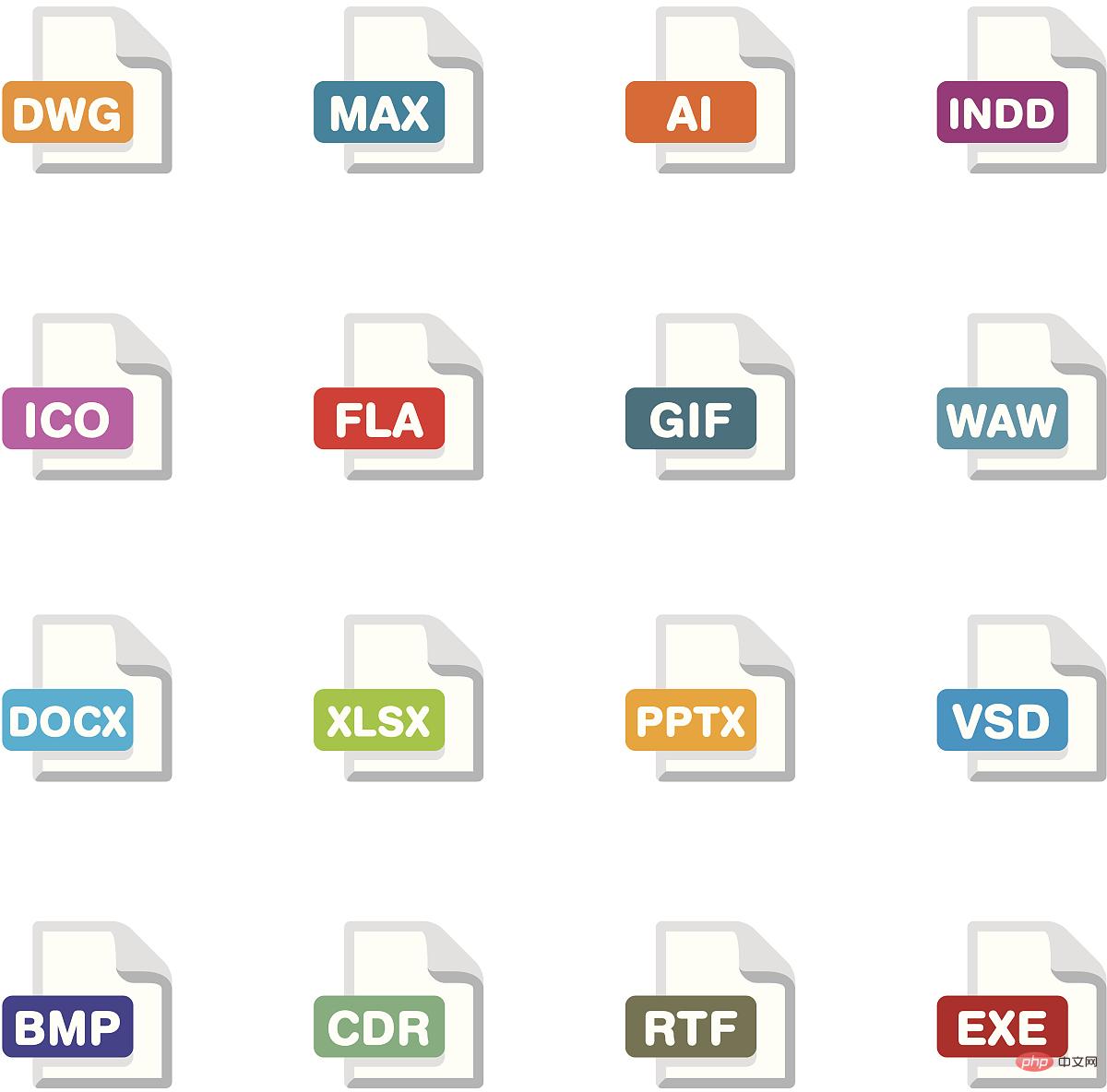
Tujuan nama akhiran
Melindungi fail penting
Untuk sesetengah fail (seperti DOC, dll.), kami tidak mahu orang lain membukanya sesuka hati. Kaedah perlindungan yang paling mudah ialah menukar sambungannya kepada nama lain, seperti menukar ". Orang lain tersalah anggap ia adalah dokumen yang tidak diketahui asalnya dan melepaskan minat mereka terhadapnya. Apabila kita menjalankannya, kita hanya perlu melaraskan status persatuan untuk membukanya dengan lancar. Sebagai contoh, anda boleh menggunakan Notepad untuk mengedit fail kelompok yang kandungannya termasuk baris "assoc .xls= Excel.Sheet.8" "ping 127.0.1 –n 10" "assoc .xls=cqq". Kemudian simpannya sebagai fail "open.bat" Proses kelompok adalah mudah. Baris pertama menggunakan perintah "assoc" untuk menetapkan perkaitan yang betul untuk fail ".XLS". Jika anda ingin melihat perkaitan fail bagi jenis yang ditentukan, anda boleh melaksanakan perintah "assoc .xxx" dalam tetingkap CMD, dengan "xxx" mewakili sambungan fail tertentu.
Baris kedua menggunakan perintah Ping untuk mengesan IP setempat Parameter "-n" menentukan bilangan pengesanan Secara umumnya, satu pengesanan mengambil masa 10 saat untuk mengesan 10 kali Sudah tentu, anda boleh Ia bergantung kepada keadaan sebenar. Ambil perhatian bahawa "127.0.1" di sini juga mewakili alamat setempat, yang bersamaan dengan "127.0.0.1". Baris ketiga mengaitkan semula jenis ".xls" dengan jenis tersuai kami. Mula-mula ubah suai sambungan fail yang perlu dilindungi, contohnya, tukar nama "wendang.xls" kepada "wendang.cqq". Dengan cara ini, orang lain tidak boleh membukanya secara langsung Apabila kita perlu menggunakannya, kita boleh menjalankan fail "open.bat" dan klik dua kali fail "wendang.cqq" dalam selang masa yang ditentukan untuk membukanya dengan lancar. Proses kelompok kemudiannya akan mengubah suai status persatuan fail secara automatik untuk menghalang orang lain daripada memanipulasi fail sesuka hati.
Sudah tentu, atas sebab keselamatan, sebaiknya buat akaun baharu dalam sistem (seperti "gly", dll.) dan tetapkan kata laluan yang kompleks untuknya. Simpan fail kelompok dalam partition NTFS, klik butang "Tambah" dalam panel "Keselamatan" dalam tetingkap sifatnya, tambah akaun "gly", dan klik butang "Padam" untuk memadamkan "Kumpulan atau Nama Pengguna" yang lain. kumpulan dan akaun dalam lajur. Jika sesetengah akaun tidak boleh dipadamkan, anda boleh mengklik butang "Lanjutan", membatalkan "Warisi daripada item kebenaran ibu bapa yang boleh digunakan pada objek anak" dalam panel "Kebenaran" dalam tetingkap timbul dan klik "Padam" butang dalam kotak dialog pop timbul , anda boleh mengosongkan semua akaun. Pilih akaun "gly" dan semak item "Kawalan Penuh" dalam senarai kebenaran, supaya hanya akaun "gyl" boleh mengendalikan fail kelompok.
Untuk sambungan biasa, kami boleh mengetahui dengan jelas jenis fail, tetapi untuk sambungan luar biasa atau fail tanpa sambungan, tidaklah semudah itu untuk mengenal pasti identiti sebenar mereka. Menggunakan alat kecil FileTypeID, masalah itu boleh diselesaikan dengan mudah. FileTypeID boleh mengenal pasti beribu-ribu jenis fail Jalankan program, seret dan lepaskan fail jenis yang tidak diketahui terus ke antara muka utama program, dan klik butang "Butiran" untuk memaparkan maklumat terperinci fail, seperti yang ditunjukkan dalam Rajah 1. Klik butang "Analisis", dan jenis fail yang mungkin dimiliki oleh fail dipaparkan dalam lajur "Sambungan" dalam senarai pengenalan, kebarangkalian untuk memadankan jenis fail dipaparkan dalam lajur "Padanan" dan jenis fail dipaparkan dalam lajur "Jenis" Jenis maklumat huraian Berdasarkan maklumat ini, tidak sukar untuk menemui identiti sebenar.
Selain itu, apabila menemui jenis fail yang tidak diketahui, anda juga boleh menggunakan enjin carian seperti Baidu untuk mencari maklumat yang sepadan. Dalam Windows 8, kaedah pemprosesan adalah lebih mudah Selepas mengklik dua kali pada fail jenis yang tidak diketahui, klik "Lagi Pilihan" dalam panel pop timbul untuk memaparkan semua program dalam sistem yang boleh memproses fail. Selepas memilih program sasaran, semak item "Buka semua fail XXX dengan aplikasi ini", kemudian anda boleh menggunakan program untuk membuka fail Jika tidak, anda boleh mengklik item "Cari aplikasi dalam App Store", yang boleh mudah ditemui di App Store Cari aplikasi yang sepadan dengan format fail dengan pantas, pilih item aplikasi yang sepadan, lihat maklumat penerangannya, dan jika sesuai, muat turun dan pasang aplikasi.
Secara umumnya, tidak kira apa jenis fail, pengecam tertentu akan dipaparkan pada permulaannya Contohnya, untuk fail EXE, pengecam ialah "MZ". Gunakan alatan seperti Notepad atau WinHex untuk membuka fail sasaran, cari maklumat pengenalan pada permulaannya, dan kemudian cari dalam talian untuk mengetahui jenis fail tertentu. Di samping itu, menggunakan perisian "Translate Extension", anda boleh mengenal pasti jenis fail sebenar dengan mudah. Masukkan sambungan fail di penjuru kanan sebelah atas antara muka utamanya dan klik butang pertanyaan untuk mencari maklumat perihalan yang berkaitan dengan cepat, berdasarkan yang anda boleh memahami jenis sebenar fail tersebut. "Translate Extension" menyokong 6113 jenis fail Untuk beberapa jenis fail khas, jika ia tidak dapat dikenali, anda boleh mengklik butang "Serah" untuk menghantarnya kepada pengarang untuk tapisan.
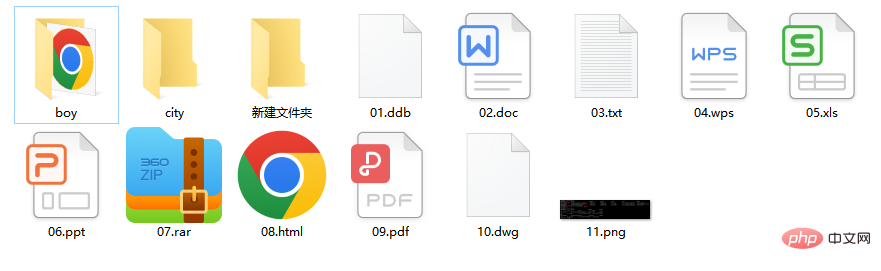
Jimat ruang cakera
Anda boleh mencari semua fail .scr dalam sistem (taip *.scr dan kemudian cari), hasil carian Padam fail .scr yang tidak diperlukan dalam tetingkap untuk menjimatkan ruang cakera. Jika anda ingin memulakan penyelamat skrin dengan segera, klik kanan pada mana-mana fail .scr dan seret ke desktop atau menu Mula (atau salah satu submenunya) dan pilih "Buat Pintasan". Kemudian klik Shocrtut ini untuk memulakan penyelamat skrin.
Kosongkan Ikon pada Panel Kawalan
Kadangkala ikon yang tidak diingini ini tidak dibawa oleh panel kawalan sistem Windows itu sendiri, tetapi oleh beberapa program lain tanpa kebenaran dipasang. Dalam kes ini, pembaca perlu memahami bahawa sambungan fail kebanyakan ikon panel kawalan ialah .cpI. Taip *.cpI dalam fungsi carian sistem Windows untuk menyenaraikan aplikasi yang berkaitan dengan panel kawalan dalam sistem. Kemudian klik dua kali setiap fail yang disenaraikan dan tapis fail yang tidak diperlukan. Alihkan fail yang tidak diingini ini ke folder lain atau buat sandaran, dan padamkan fail ikon asal. Perlu diingat bahawa kadangkala berbilang ikon dalam panel kawalan mungkin hanya mewakili satu fail .cpl. Contohnya, jika fail main·cpl dipadamkan, papan kekunci, tetikus dan ikon pencetak akan dipadamkan.
Set Association
Dalam Windows Control Panel-Default Programs-Setting Association, anda boleh menemui hampir semua jenis fail Windows ini Anda boleh mencari nama, penerangan dan Program berkaitan (lalai semasa).
Untuk lebih banyak pengetahuan berkaitan, sila lawati ruangan Soalan Lazim!
Atas ialah kandungan terperinci Apakah akhiran dokumen?. Untuk maklumat lanjut, sila ikut artikel berkaitan lain di laman web China PHP!

Alat AI Hot

Undresser.AI Undress
Apl berkuasa AI untuk mencipta foto bogel yang realistik

AI Clothes Remover
Alat AI dalam talian untuk mengeluarkan pakaian daripada foto.

Undress AI Tool
Gambar buka pakaian secara percuma

Clothoff.io
Penyingkiran pakaian AI

AI Hentai Generator
Menjana ai hentai secara percuma.

Artikel Panas

Alat panas

Notepad++7.3.1
Editor kod yang mudah digunakan dan percuma

SublimeText3 versi Cina
Versi Cina, sangat mudah digunakan

Hantar Studio 13.0.1
Persekitaran pembangunan bersepadu PHP yang berkuasa

Dreamweaver CS6
Alat pembangunan web visual

SublimeText3 versi Mac
Perisian penyuntingan kod peringkat Tuhan (SublimeText3)

Topik panas
 1377
1377
 52
52
 4 Cara Pantas untuk Membuka Imej Webp pada Windows 11
Sep 30, 2023 pm 02:13 PM
4 Cara Pantas untuk Membuka Imej Webp pada Windows 11
Sep 30, 2023 pm 02:13 PM
WebP atau WebPicture ialah format imej moden yang dibangunkan oleh Google dan telah digunakan secara meluas oleh industri baru-baru ini. Imej ini lebih kecil daripada fail JPG, JPEG atau PNG, yang meningkatkan kelajuan pemuatan halaman dan menjadikannya berharga dari perspektif SEO. Tetapi bagaimana untuk membuka fail WebP dalam Windows 11? Memandangkan ia adalah format imej yang agak baharu, pertama kali diumumkan pada Mac 2010, keserasian pasti menjadi isu. Sesetengah perisian penyuntingan foto masih tidak menyokong sambungan fail. Tetapi keadaan berubah dengan cepat! Adakah Windows 11 menyokong WebP? Walaupun fail imej WebP tidak serasi dengan Windows 11 sebelumnya, M
 Bagaimana untuk membetulkan nama fail atau sambungan yang terlalu panjang dalam Windows 11?
Apr 22, 2023 pm 04:37 PM
Bagaimana untuk membetulkan nama fail atau sambungan yang terlalu panjang dalam Windows 11?
Apr 22, 2023 pm 04:37 PM
Pernahkah anda menghadapi sebarang masalah semasa memindahkan fail yang menghalang anda daripada berbuat demikian? Nah, ramai pengguna Windows baru-baru ini melaporkan bahawa mereka menghadapi masalah semasa menyalin dan menampal fail ke dalam folder, di mana ralat telah dilemparkan mengatakan "Nama fail folder destinasi terlalu panjang". Selain itu, sesetengah pengguna Windows lain menyatakan kekecewaan apabila membuka mana-mana fail dan berkata "nama fail atau sambungan terlalu panjang" dan mereka tidak dapat membuka fail tersebut. Ini mengecewakan pengguna dengan tidak membenarkan mereka memindahkan fail ke mana-mana folder lain. Semasa menganalisis isu, kami telah menghasilkan satu siri penyelesaian yang boleh membantu mengurangkan isu dan membolehkan pengguna memindahkan fail dengan mudah. Jika anda berada dalam situasi yang sama, sila lihat siaran ini untuk mendapatkan maklumat lanjut. Sumber: https
 Bagaimana untuk membuka fail dengan akhiran .vsd
Feb 18, 2024 pm 08:28 PM
Bagaimana untuk membuka fail dengan akhiran .vsd
Feb 18, 2024 pm 08:28 PM
Cara membuka fail dengan akhiran .vsd Dalam penggunaan komputer harian, kita sering menghadapi pelbagai jenis format fail, dan salah satu format fail biasa ialah fail dengan akhiran .vsd. Jadi, bagaimanakah kita harus membuka fail ini dengan akhiran .vsd? Pertama, kita perlu memahami maksud dan tujuan fail .vsd. VSD ialah format fail Visio, alat lukisan grafik yang dibangunkan oleh Microsoft. Fail VSD digunakan terutamanya untuk mencipta dan mengedit pelbagai jenis gambar rajah
 Bagaimana untuk membuka fail tanpa sambungan dalam Windows 11, 10
Apr 14, 2023 pm 05:52 PM
Bagaimana untuk membuka fail tanpa sambungan dalam Windows 11, 10
Apr 14, 2023 pm 05:52 PM
Mempunyai fail tidak bermakna melainkan anda mengetahui sambungannya. Sesetengah fail tidak mempunyai sambungan. Selalunya, sambungan itu mungkin hanya tersembunyi dan anda boleh mencarinya dengan mudah dari Windows File Explorer sendiri menggunakan kaedah yang disenaraikan dalam Bahagian 1. Walaupun fail itu sebenarnya tidak mempunyai sambungan, ia boleh didapati dengan mudah dengan mengikuti kaedah yang disenaraikan dalam Bahagian 2. Akhir sekali, sebaik sahaja anda mengetahui sambungan fail, anda boleh mengikuti langkah-langkah dalam Bahagian 3 untuk mencari aplikasi yang sesuai untuk membuka fail anda. Jadi, artikel ini ialah penyelesaian lengkap untuk semua masalah sambungan fail anda. Harap anda suka membaca! Bahagian 1: Cara Menentukan Sama ada Fail Mempunyai Sambungan Langkah pertama dalam membuka fail tanpa sambungan adalah untuk memastikan bahawa fail itu sebenarnya tidak mempunyai sambungan. ini
 Cara menangani format dan sambungan fail yang tidak konsisten
Feb 19, 2024 pm 04:47 PM
Cara menangani format dan sambungan fail yang tidak konsisten
Feb 19, 2024 pm 04:47 PM
Cara menyelesaikan ketidakpadanan antara format fail dan sambungan Semasa penggunaan komputer, kami sering menghadapi ketidakpadanan antara format fail dan sambungan. Apabila kami cuba membuka fail, sistem mungkin menggesa "Fail tidak boleh dibuka" atau "Format fail tidak disokong." Keadaan ini boleh mengelirukan dan mengecewakan, tetapi ia sebenarnya tidak begitu sukar untuk diperbaiki dan ia hanya memerlukan beberapa langkah mudah. Pertama, kita perlu memahami maksud format dan sambungan fail. Format fail merujuk kepada kaedah penyimpanan dan kaedah pengekodan fail Sebagai contoh, fail teks adalah
 Bagaimana untuk menamakan semula sambungan semua fail dalam folder, termasuk subfolder
Apr 14, 2023 pm 12:22 PM
Bagaimana untuk menamakan semula sambungan semua fail dalam folder, termasuk subfolder
Apr 14, 2023 pm 12:22 PM
Katakan anda perlu menamakan semula sambungan fail daripada satu sambungan kepada sambungan yang lain, katakan jpg kepada png. Ia mudah, sudah tentu! Tetapi bagaimana jika anda mempunyai berbilang fail yang sambungannya perlu ditukar? Atau lebih teruk, bagaimana jika berbilang fail ini juga terletak dalam berbilang folder dan subfolder, dalam satu folder? Nah, bagi orang biasa, ini boleh menjadi mimpi ngeri. Tetapi untuk seorang geek, sama sekali tidak. Persoalannya sekarang, adakah anda seorang geek? Nah, dengan bantuan Halaman Geek, anda pasti! Dalam artikel ini, kami menerangkan cara mudah menamakan semula sambungan semua fail dalam folder, termasuk subfolder pilihan anda, daripada satu sambungan ke sambungan yang lain melalui kaedah skrip kelompok. Notis:
 Apakah akhiran dokumen?
Mar 01, 2023 pm 03:06 PM
Apakah akhiran dokumen?
Mar 01, 2023 pm 03:06 PM
Akhiran dokumen, juga dipanggil sambungan fail, adalah mekanisme yang digunakan oleh sistem pengendalian untuk menandai jenis fail fungsi utama akhiran dokumen adalah untuk membiarkan sistem memutuskan perisian apa yang harus digunakan untuk dijalankan apabila pengguna membukanya; fail tertentu, jadi ia boleh digunakan Digunakan untuk melindungi fail tertentu, menjimatkan ruang cakera, mengosongkan ikon pada panel tetapan dan menetapkan persatuan.
 Gunakan fungsi path/filepath.Ext untuk mendapatkan bahagian sambungan laluan fail
Jul 25, 2023 pm 08:42 PM
Gunakan fungsi path/filepath.Ext untuk mendapatkan bahagian sambungan laluan fail
Jul 25, 2023 pm 08:42 PM
Gunakan fungsi path/filepath.Ext untuk mendapatkan bahagian sambungan laluan fail Semasa proses pengaturcaraan, kita sering menghadapi keperluan untuk mendapatkan sambungan fail. Bahasa Go menyediakan laluan fungsi/laluan fail yang sangat mudah. Ext untuk melaksanakan fungsi ini. Artikel ini menerangkan cara menggunakan fungsi ini untuk mendapatkan bahagian sambungan laluan fail. Mula-mula, mari kita lihat contoh mudah: packagemainimport("fmt&q



